Page 1

Guide de mise en route
Page 2

Félicitations
Motorola EX112/EX115
Votre téléphone Motorola EX112/EX115 est doté
de fonctionnalités évoluées comme la musique,
la photo, la vidéo, la navigation, etc. et d’un clavier
AZERTY simple d’utilisation.
•Musique. Lire de la musique. Il suffit d’ouvrir le
lecteur multimédia et de sélectionner une liste
de lecture.
•Photos. Utilisez l’appareil photo de votre
téléphone pour prendre des photos et les envoyer
à vos amis.
• Navigation. Profitez pleinement du Web grâce au
grand écran. Effectuez des recherches et naviguez
sur le Web : vous pouvez faire tout ce dont vous
avez envie, en toute simplicité.
Les principales fonctions de votre téléphone sont
décrites dans ce guide pratique. En quelques
minutes, découvrez combien votre téléphone est
simple à utiliser. Vous allez être surpris par ce que
vous allez découvrir.
Attention : Avant d’assembler, de charger ou
d’utiliser votre téléphone pour la première fois,
consultez la section « Utilisation de la batterie et
règles de sécurité » à la page 41.
1Félicitations
Page 3

Plus
•Accessoires: Trouvez des accessoires pour votre
téléphone sur www.motorola.com/products
2 Félicitations
.
Page 4

Présentation du téléphone
Touche
Arrêt
Touche
Appeler
Touche de
fonction
de droite
Sélectionnez
Défilement
Touches
du volume
Touche de
fonction de
gauche
Appareil photo
(à l’arrière du
téléphone)
Prise kit
piéton
3,5mm
Écouteur
Microphone
Connecteur
micro USB
Touche
Retour
Touche
Appareil
photo
Pour charger le
téléphone ou le
connecter
à l’ordinateur.
Touches et connecteurs principaux
Remarque : L’aspect de votre téléphone peut être
légèrement différent.
3Présentation du téléphone
Page 5

Table des matières
Présentation du téléphone . . . . . . . . . . . . . . . . . . . . 3
Pour commencer . . . . . . . . . . . . . . . . . . . . . . . . . . . . 5
Touches . . . . . . . . . . . . . . . . . . . . . . . . . . . . . . . . . . . 8
Écran d’accueil. . . . . . . . . . . . . . . . . . . . . . . . . . . . . 10
Appels . . . . . . . . . . . . . . . . . . . . . . . . . . . . . . . . . . . 13
Contacts . . . . . . . . . . . . . . . . . . . . . . . . . . . . . . . . . . 15
Messages. . . . . . . . . . . . . . . . . . . . . . . . . . . . . . . . . 17
Applications Web. . . . . . . . . . . . . . . . . . . . . . . . . . . 19
Bluetooth™ sans fil . . . . . . . . . . . . . . . . . . . . . . . . . 21
Organisez votre vie . . . . . . . . . . . . . . . . . . . . . . . . . 24
Trucs et astuces. . . . . . . . . . . . . . . . . . . . . . . . . . . . 27
Personnaliser . . . . . . . . . . . . . . . . . . . . . . . . . . . . . . 29
Saisie de texte . . . . . . . . . . . . . . . . . . . . . . . . . . . . . 32
Photos . . . . . . . . . . . . . . . . . . . . . . . . . . . . . . . . . . . 33
Lecteur multimédia . . . . . . . . . . . . . . . . . . . . . . . . . 35
Radio . . . . . . . . . . . . . . . . . . . . . . . . . . . . . . . . . . . . 37
Sécurité . . . . . . . . . . . . . . . . . . . . . . . . . . . . . . . . . . 38
Dépannage. . . . . . . . . . . . . . . . . . . . . . . . . . . . . . . . 40
4 Table des matières
Page 6

Pour commencer
À vos marques, prêts, partez !
Assemblage et chargement
1 Faites glisser la face
arrière du téléphone
2 Insérez les
cartes SIM
3 Insérez la batterie 4 Insérez la carte
microSD.
5 Replacez la face
6 Chargez la batterie
arrière du téléphone
4H
5Pour commencer
Page 7
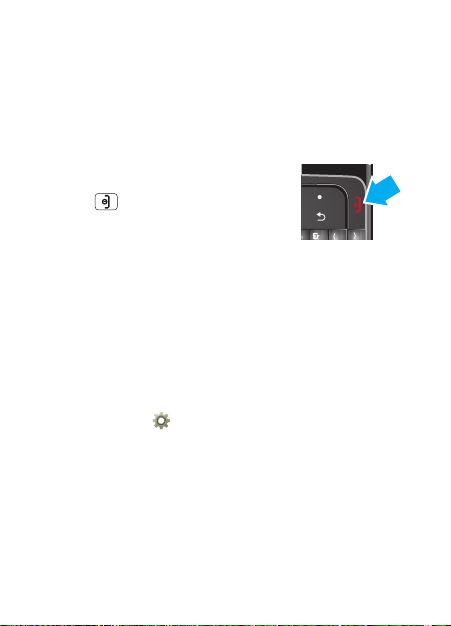
Remarque : EX112 (simple SIM) EX115 (double
SIM).
Attention : Consultez la section « Utilisation de la
batterie et règles de sécurité » à la page 41.
Allumer et éteindre le téléphone
Pour allumer le téléphone ou
l’éteindre, appuyez sur la touche
Quitter .
Activer les cartes SIM (uniquement pour
le modèle EX115)
Votre téléphone prend en charge deux cartes SIM.
Lorsque deux cartes SIM sont installées, vous
pouvez activer l’une d’elles ou les deux à la fois.
1 Sur l’écran d’accueil, appuyez sur Menu (touche
de fonction de gauche) pour ouvrir le menu
principal.
2 Sélectionnez Paramètres
> Paramètres SIM double.
3 Réglez le mode sur SIM double ouverte,
SIM1 ouverte seulement, SIM2 ouverte
seulement ou Mode avion.
Remarque : Si une seule carte SIM est installée,
elle sera activée par défaut.
6 Pour commencer
Page 8

Pour appeler et répondre aux appels.
Pour passer un appel à partir de l’écran d’accueil,
composez le numéro de votre choix et appuyez sur
Appeler .
Remarque : Si le mode SIM double ouverte est
activé, sélectionnez la carte SIM à utiliser
(uniquement pour le modèle EX115).
Pour répondre à un appel, appuyez sur Appeler .
Pour désactiver l’alerte des appels entrants, appuyez
sur Refuser.
Pour terminer l’appel, appuyer sur Terminer .
Accès au contenu de votre choix
Surfez sur la toile à la recherche du contenu de
votre choix « Applications Web » à la page 19.
Votre téléphone est conçu pour accueillir une carte
de mémoire microSD (en option). Vous pouvez ainsi
télécharger des photos, des vidéos et de la musique
à partir de votre ordinateur.
7Pour commencer
Page 9
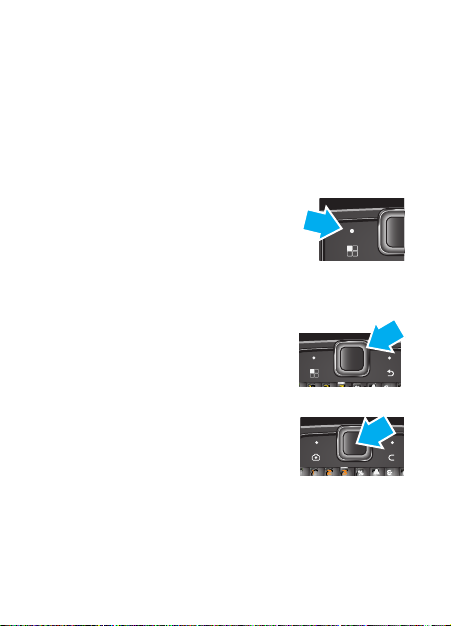
To uc he s
Notions de base essentielles
Astuces clés
Quelques astuces pour une navigation aisée sur
votre téléphone.
Naviguer dans le menu
1 Sur l’écran d’accueil, appuyez
sur Menu (touche de fonction
de gauche) pour ouvrir le
menu principal.
Conseil : Vous pouvez aussi appuyer sur la
touche ® pour ouvrir le menu principal.
2 Appuyez sur la touche © vers
le haut, vers le bas, à gauche
ou à droite pour faire défiler
les options du menu et
en sélectionner une.
3 Appuyez sur ® pour
sélectionner l’option
en surbrillance.
8 Touches
Page 10
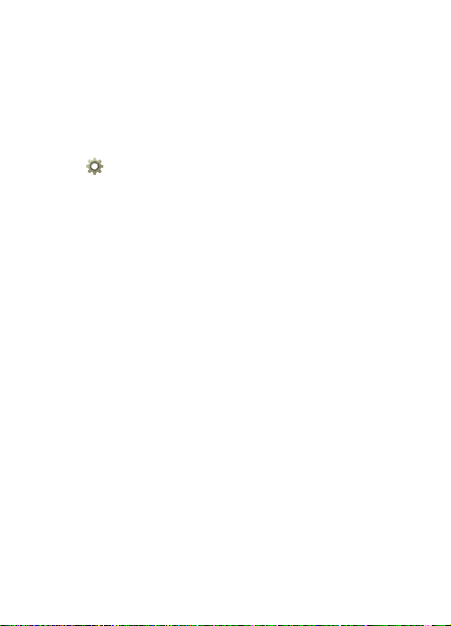
Touches de raccourci
Depuis l’écran d’accueil, appuyez sur la touche ©
vers le haut, vers le bas, à gauche ou à droite pour
ouvrir rapidement le lecteur multimédia, l’alarme,
les profils utilisateur ou les paramètres sonnerie.
Pour modifier les touches de raccourci, appuyez sur
© > Paramètres > Paramètres du téléphone
> Touche dédiée.
Réglage du volume
Appuyez sur les touches de volume situées sur le
côté du téléphone pour modifier le volume de la
sonnerie (depuis l’écran d’accueil) ou celui des
écouteurs (lors d’un appel).
9Touches
Page 11

Écran d’accueil
Menu
u
e
Opérateur
22.04.2010
04.2010
Noms
o
s
08:09 PM L1
08:09
Menu
u
22.04.2010
Noms
08:09 PM L1
PM
Touche de fonction
de gauche
Indicateurs d’état
Touche de fonction
de droite
Accès rapide aux informations essentielles pour
vous
Démarrage rapide : écran d’accueil
L’ écran d’accueil affiche vos informations les plus
récentes au même endroit. Il s’agit des informations
qui s’affichent chaque fois que vous allumez votre
téléphone ou que vous appuyez sur Terminer
depuis un menu. L’écran se présente de cette
manière :
Remarque : L’apparence de votre écran d’accueil
peut être légèrement différente.
10 Écran d’accueil
Page 12

Menu principal
Toutes les applications de votre téléphone s’affichent
dans votre menu principal.
Pour ouvrir le menu principal depuis l’écran
d’accueil, appuyez sur Menu (touche de fonction
de gauche). Appuyez sur la touche © vers le haut,
vers le bas, à gauche ou à droite pour mettre en
surbrillance une option du menu. Appuyez ensuite
sur la touche ® pour sélectionner l’option en
surbrillance. Appuyez sur la touche Terminer
pour revenir à l’écran d’accueil à tout moment.
État du téléphone et notifications
La barre d’état située en haut de l’écran comporte
des icônes vous informant sur les nouveaux
messages et l’état du téléphone.
indicateurs d’état
Intensité du
signal
Appel vocal
actif
Verrouillage
téléphone
Verrouillage
alarme
Profil général
Profil réunion
Mode extérieur
Kit piéton
11Écran d’accueil
Page 13

indicateurs d’état
Service
d’itinérance
Nouveaux
messages
12 Écran d’accueil
Bluetooth
Batterie
Page 14

Appels
ça fait du bien de parler
Options en cours d’appel
Pendant un appel, appuyez sur Options pour mettre
en attente, terminer ou passer un nouvel appel.
Appuyez sur Muet pour couper le son au cours
de votre appel. Appuyez sur ® pour activer le
haut-parleur et appuyez une nouvelle fois sur ®
pour le désactiver.
Remarque : Si deux cartes SIM sont installées,
sélectionnez celle que vous souhaitez utiliser
(uniquement pour le modèle EX115).
Recomposer un numéro
1 Appuyez sur ® > > Centre d’appel
> Historique des appels
Remarque : Si deux cartes SIM sont installées,
sélectionnez celle que vous souhaitez utiliser
(uniquement pour le modèle EX115).
2 Sélectionnez l’historique à utiliser (Historique
SIM1 ou Historique SIM2 et appuyez sur ®
(uniquement pour le modèle EX115).
3 Mettez en surbrillance le contact à appeler et
appuyez sur Appeler .
13Appels
Page 15

Enregistrer un contact
1 Composez un numéro sur l’écran d’accueil.
2 Appuyez sur Options > Enregistrer dans
le répertoire > Ajouter nouveau contact
ou Remplacer existant.
3 Saisissez les coordonnées du contact et appuyez
sur Effectué, puis sur Oui.
Appels d’urgence
Remarque : Votre opérateur programme un ou
plusieurs numéros de téléphone d’urgence, tels
que le 911, que vous pouvez appeler en toutes
circonstances, même si votre téléphone est
verrouillé. Les numéros d’urgence diffèrent d’un
pays à l’autre. Il est possible que le ou les numéros
d’urgence préprogrammés ne fonctionnent pas
depuis certaines zones. Il est parfois impossible
d’effectuer un appel d’urgence en raison
de problèmes de réseau, d’environnement ou
d’interférences.
1 Composez le numéro d’urgence depuis l’écran
d’accueil.
2 Appuyez sur Appeler pour appeler ce numéro
d’urgence.
14 Appels
Page 16

Contacts
Options
Retour
t
Alex Pico
Alex Pico
Dan Smith
Keith Zung
Répertoire
4
abc
0/5
Kate Shunneyn
(555)5552505
Appuyez sur cette commande
pour afficher, appeler, modifier,
supprimer, copier, déplacer ou
envoyer le contact sélectionné.
Rechercher
un contact.
Appuyez sur
pour
afficher le
numéro.
®
Des contacts comme vous n’en avez jamais eus
Démarrage rapide : contacts
Accès : ® > Répertoire
Conseil : Pour afficher davantage de contacts,
appuyez sur la touche © vers le haut ou vers le bas.
Créer des contacts
Accès : ® > Répertoire
> Ajouter nouveau contact
Entrez le nom et les coordonnées du contact.
Appuyez ensuite sur Terminé > Oui.
15Contacts
Page 17

Appeler un contact
Mettez en surbrillance un contact et appuyez sur
Appeler .
Conseil : Appuyez sur les touches de volume pour
faire défiler les contacts et sélectionner celui de
votre choix. Ensuite, appuyez sur Appeler .
16 Contacts
Page 18
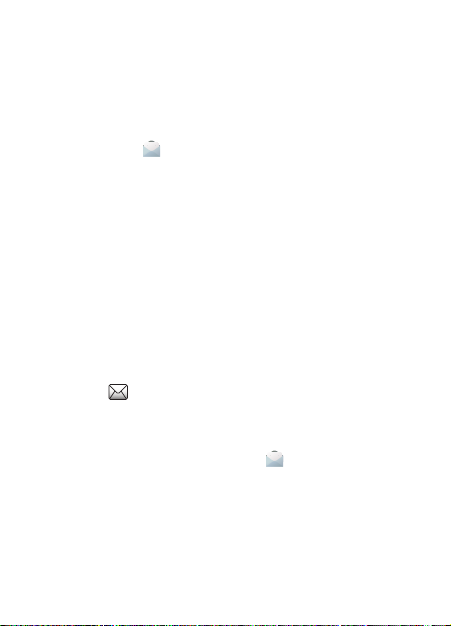
Messages
Parfois, il est préférable d’envoyer un message texte
ou un e-mail...
Créer et envoyer des messages
Accès : ® > Messagerie > Nouveau message
Utilisez le clavier pour entrer votre message.
Appuyez sur Options afin d’insérer une image,
un son ou une vidéo. Une fois la composition
de votre message terminée, appuyez sur Options
> Envoyer à pour entrer des numéros de téléphone
ou sélectionner les destinataires du message à partir
de votre répertoire. Pour envoyer le message,
appuyez sur Options > Envoyer.
Recevoir un message
Lorsque vous recevez un message, votre téléphone
émet une alerte et affiche l’indicateur de nouveau
message en haut de l’écran.
Pour lire le nouveau message, appuyez sur Afficher.
Pour lire les messages enregistrés dans votre
boîte de réception, appuyez sur Messagerie
> Boîtederéception.
17Messages
Page 19

Email
Création d’un compte
Accès : ® > Messagerie > Email
> Comptes e-mail, appuyez sur Options
> Nouveau compte > Oui
L’assistant de configuration d’email vous guide
tout au long du processus de création de votre
compte email.
Créer un email
Accès : ® > Messagerie > Email
> Nouvel email
Entrez l’adresse e-mail du destinataire et rédigez le
message. Appuyez ensuite sur Terminé > Envoyer.
18 Messages
Page 20

Applications Web
Plus besoin d’un ordinateur pour naviguer sur le
Web. Faites l’expérience d’Internet sur votre
téléphone.
Remarque : Pour utiliser le navigateur, le service de
transmission des données doit être activé pour votre
compte (des coûts supplémentaires peuvent être
facturés pour ce service).
Utilisez le navigateur de votre téléphone pour
parcourir vos sites Web préférés, transférer
des vidéos sur un blog vidéo et télécharger des
fichiers et des applications sur votre téléphone.
Connectez-vous à votre compte e-mail Internet
pour vérifier votre messagerie.
Accès : ® > Services > Service Internet
• Pour accéder à la page d’accueil, appuyez sur
Page d’accueil.
• Pour accéder à une page Web, appuyez sur
Saisir une adresse.
• Pour ajouter une page Web dans les favoris,
appuyez sur Options > Ajouter favori.
• Pour accéder à une page Web, sélectionnez-la et
appuyez sur ®.
19Applications Web
Page 21

Remarque : Si vous ne parvenez pas à vous
connecter, adressez-vous à votre opérateur de
téléphonie mobile.
20 Applications Web
Page 22

Bluetooth™ sans fil
Dites adieu aux fils
Activer ou désactiver la fonction
Bluetooth
Accès : ® > Paramètres > Connectivité
> Bluetooth > Alimentation
Lorsque la fonction Bluetooth est activée, l’indicateur
Bluetooth s’affiche sur l’écran d’accueil.
Remarque : Pour prolonger la durée de vie de la
batterie, désactivez la fonction Bluetooth lorsque
vous ne l’utilisez pas.
Connecter de nouveaux appareils
Pour établir une connexion avec un nouvel appareil,
vous devez d’abord l’apparier. Cette opération ne
doit être réalisée qu’une seule fois pour chaque
appareil. Pour rétablir la connexion, consultez la
section « Reconnecter des appareils » à la page 22.
1 Assurez-vous que l’appareil que vous tentez
d’apparier est en mode d’appariement
(consultez les instructions de l’appareil).
2 Appuyez sur ® > Paramètres
> Connectivité > Bluetooth
> Rechercher les périph. audio.
21Bluetooth™ sans fil
Page 23

Remarque : Si la fonction Bluetooth n’est pas
activée, le téléphone vous invite à répondre à la
question Activer d’abord Bluetooth ? Appuyez
sur Oui.
3 Votre téléphone affiche les périphériques à sa
portée. Sélectionnez un appareil et appuyez
sur ®.
4 Au besoin, saisissez le code d’accès de l’appareil
(par ex. 0000) pour vous y connecter.
Conseil : Pour toute information spécifique sur
un périphérique, consultez la documentation
fournie avec ce dernier. Pour toute assistance
supplémentaire sur la fonction Bluetooth, accédez
à la page www.motorola.com/Bluetoothsupport
Pour une sécurité optimisée des connexions
Bluetooth, veillez à toujours connecter les appareils
Bluetooth dans un endroit sûr et privé.
Remarque : L’utilisation d’un téléphone ou d’un
accessoire portable au volant est une source de
distraction et constitue une infraction. Dans tous les
cas, respectez les lois et conduisez en toute sécurité.
.
Reconnecter des appareils
Pour rétablir automatiquement la connexion entre
votre téléphone et un appareil, il suffit de mettre ce
dernier sous tension.
22 Bluetooth™ sans fil
Page 24

Pour rétablir manuellement la connexion entre votre
téléphone et un appareil apparié, sélectionnez son
nom dans la liste Mon téléphone.
Déconnecter des appareils
Pour déconnecter automatiquement votre
téléphone d’un périphérique apparié, il suffit
de désactiver ce dernier.
Pour le déconnecter manuellement, sélectionnez
son nom dans la liste Mon téléphone.
23Bluetooth™ sans fil
Page 25

Organisez votre vie
Soyez à la pointe de la technologie
Agenda
Accès : ® > Outils > Agenda
Pour afficher votre agenda de différentes façons,
appuyez sur Options > Aller à la date ou
Aller à la vue hebdo.
Ajouter des événements dans l’agenda
À partir d’une vue de l’agenda, appuyez sur Options
> Nouvel événement > Rappel, Réunion ou Cours.
Saisissez les détails de l’événement et appuyez sur
Options > Terminé > Oui.
Modifier les événements de l’agenda
Pour modifier un événement, appuyez sur Options
> Afficher > Options > Modifier. Modifiez les
détails de l’événement. Ensuite, appuyez sur
Options > Terminé > Oui.
Tâches
Accès : ® > Outils > Tâches
Pour ajouter une tâche, appuyez sur Ajouter
> Date, Appel ou Fête.
24 Organisez votre vie
Page 26

Alerte
Accès : ® > Outils > Alarme
Pour activer une alarme, sélectionnez-la et appuyez
sur ®, faites défiler les options pour atteindre
Activé et appuyez sur Terminé > Oui.
Lorsqu’une alarme retentit, appuyez sur Arrêter
pour l’arrêter ou sur Répéter pour la différer.
Pour définir une période de répétition, sélectionnez
l’alarme, puis appuyez sur Modifier
> Répétition (min).
Pour définir la radio FM comme votre alarme,
sélectionnez l’alarme, puis appuyez sur Modifier
> Sonnerie d’alarme > Radio FM.
Horloge universelle
Accès : ® > > Outils > Horloge universelle
Afficher l’heure actuelle dans les villes à travers
le monde.
Pour tenir compte de l’heure d’été, appuyez sur
Options > Heure d’été pour ville étrangère
> Activer ou Désactiver.
25Organisez votre vie
Page 27

Calculatrice et convertisseur de devise
Accès : ® > Supplément
Faites défiler les options et sélectionnez la
Calculatrice ou le Convertisseur de devise
pour l’ouvrir.
Gestionnaire de fichiers
Accès : ® > Gestionnaire de fichiers
Sélectionnez le Téléphone ou la Carte mémoire
et appuyez sur ® pour afficher vos dossiers.
Appuyez sur Options pour ouvrir, créer un dossier,
le renommer, le supprimer, etc.
26 Organisez votre vie
Page 28

Trucs et astuces
Quelques astuces utiles
Pour...
Revenir à l’écran
d’accueil
Consulter
l’historique des
appels émis
Créer un contact
dans votre
répertoire
Régler le volume Appuyez sur les touches de
Définir le style du
menu principal
Appuyez sur Terminer .
Appuyez sur
> Centre d’appel
> Historique des appels.
Saisissez un numéro de
téléphone, puis appuyez
sur Options > Enregistrer
dans le répertoire.
volume plus/moins.
Afficher le menu principal
sous la forme d’une Grille
ou d’une Liste : appuyez
sur ® > Paramètres
> Paramètres du
téléphone > Affichage
> Style du menu principal.
.
®
27Trucs et astuces
Page 29

Conseils concernant la batterie
Pour prolonger la durée de vie de la batterie, suivez
les recommandations suivantes :
• Désactivez la fonction Bluetooth™ : appuyez sur
® > Paramètres > Connectivité
> Bluetooth > Alimentation.
• Réduisez la durée d’affichage de votre écran :
appuyez sur ® > Paramètres
> Paramètres du téléphone
> Autres paramètres > Rétro-éclairage et
définissez le paramètre Durée (s) sur une
valeur inférieure.
• Désactivez l’écran de veille : appuyez sur ®
> Paramètres > Paramètres du téléphone
> Affichage > Écran de veille et désactivez
l’option Style.
28 Trucs et astuces
Page 30

Personnaliser
Ajoutez votre touche personnelle
Profils
Votre téléphone est doté de plusieurs profils. Vous
pouvez personnaliser vos sonneries, alertes et
volumes pour chaque profil.
Accès : ® > Profils utilisateur
Vous pouvez sélectionner ces profils :
• Normal : profil standard par défaut.
• Réunion : la sonnerie est désactivée et la fonction
de vibration est activée.
• Extérieur : la sonnerie et le volume du bip des
touches sont réglés au maximum.
• Intérieur : la fonction vibreur est désactivée et la
sonnerie est activée.
• Vibration : la fonction vibreur est activée et la
sonnerie est désactivée.
• Kit piéton : réglez ce paramètre lorsqu’un kit
piéton est branché sur votre téléphone.
• Bluetooth : réglez ce paramètre lorsqu’un kit
piéton Bluetooth est connecté à votre téléphone.
29Personnaliser
Page 31

Pour modifier les paramètres d’un profil, appuyez
sur Options > Personnaliser. Vous pouvez régler les
paramètres suivants :
• Paramètres sonnerie : choisissez une sonnerie
pour les appels entrants et les messages (pour
chaque carte SIM EX115 uniquement), le bip des
touches et d’autres événements.
• Volume : réglez le volume des sonneries et du bip
des touches.
• Type d’alerte : réglez cette option sur Sonnerie
seule, Vibreur seul, Vibreur et sonnerie,
Vibreur puis sonnerie et Silencieux.
• Type de sonnerie : réglez cette option sur
Une fois, Répéter, Croissant.
• Son supplémentaire : associez un son
supplémentaire à un Avertissement, une Erreur,
une Attente ou une Connexion.
• Mode réponse : définissez ce mode sur
Toute touche pour répondre aux appels
par simple pression sur une touche.
Paramètres d’affichage
Pour définir les paramètres d’affichage tels que le
fonds d’écran et l’écran de veille, appuyez sur ®
> Paramètres > Paramètres du téléphone
> Affichage.
30 Personnaliser
Page 32

Date et heure
Définissez l’heure, le fuseau horaire et les formats :
Accès : ® > Paramètres
> Paramètres du téléphone > Heure et date
Langue
Définissez la langue du menu :
Accès : ® > Paramètres
> Paramètres du téléphone > Langue
31Personnaliser
Page 33

Saisie de texte
Pensez clavier, mais plus petit
Utilisez le clavier pour saisir du texte et créer des
messages ou des notes.
Pour modifier le mode de saisie du texte à l’aide du
clavier, appuyez sur Options > Mode de saisie.
Vous pouvez choisir parmi les modes de saisie
ci-dessous :
• ABC : entrez des lettres majuscules dans le champ
de texte.
• abc : entrez des lettres minuscules dans le champ
de texte.
• Numérique : entrez des chiffres dans le champ
de texte.
• Insérer symboles : sélectionnez un symbole
à insérer.
Pour supprimer des lettres à gauche du curseur,
appuyez sur Retour .
32 Saisie de texte
Page 34

Photos
Sélectionnez cette
commande pour revenir
à l’écran d’accueil.
Sélectionnez cette
commande pour
prendre une photo.
Sélectionnez cette
option pour afficher
l’album photo ou les
vidéos.
Sélectionnez cette option pour
augmenter/diminuer l’exposition.
Sélectionnez cette
commande pour
effectuer un zoom
avant/arrière.
Cadrez, prenez une photo et envoyez-la aussitôt !
Prendre des photos et les partager
Prenez une photo de famille et envoyez-la aux
destinataires de votre choix.
Accès : Appuyez sur Appareil photo
Remarque : La taille de l’image est de 3MP,
mais vous pouvez modifier cette valeur.
Pour prendre la photo, appuyez sur Appareil
photo ou sur ®. Votre photo s’affiche
dans le viseur.
33Photos
Page 35

Appuyez sur la touche de fonction de gauche, puis
procédez comme suit :
• pour envoyer la photo dans un message, un email
ou via Bluetooth, sélectionnez l’option Transférer.
• Pour modifier la photo, sélectionnez l’option
Éditeur de photo.
• Pour supprimer la photo et revenir au viseur,
sélectionnez Supprimer.
Pour afficher les photos que vous avez prises,
accédez à l’écran du viseur de l’appareil photo et
appuyez sur la touche de commande de gauche.
Appuyez ensuite sur Aller à > Album photo.
Pour enregistrer une vidéo, accédez à l’écran du
viseur de l’appareil photo et appuyez sur la touche
de commande de gauche. Appuyez ensuite sur
Aller à > Caméra.
34 Photos
Page 36

Lecteur multimédia
Retour
Options
00:00:21/00:03:15
atience Take Tha
Titre de la
chanson
Commandes
de musique
Barre
d’avancement
Commandes
du volume
Ecoutez vos morceaux préférés...
Lecteur multimédia
Il suffit d’ouvrir le lecteur multimédia et de
sélectionner une liste de lecture.
Accès : ® > Lecteur multimédia
> Mes sélections
Commandes du lecteur multimédia
commandes
lecture/
pause
précédent/
suivant
Appuyez sur la touche © vers le
haut.
Appuyez sur © vers la gauche ou
vers la droite.
35Lecteur multimédia
Page 37

commandes
avance/
retour
rapide
volume Appuyez sur les touches de volume
Appuyez de manière prolongée sur
la touche
© vers la gauche ou vers
la droite.
qui se situent sur le côté du
téléphone.
Masquer et éteindre le lecteur multimédia
Appuyez sur Terminer pour utiliser une autre
application. Votre lecteur multimédia continue
de fonctionner. Si vous lancez l’application
Divertissement & Jeux ou la Radio FM,
le lecteur multimédia est désactivé.
Pour désactiver votre application, appuyez sur
la touche © vers le bas.
Sélections
Pour créer une sélection, appuyez sur ®
> Lecteur multimédia > Mes sélections
> Options > Nouvelle sélection.
Pour ajouter une chanson ou une vidéo à une
sélection, ouvrez la sélection de votre choix et
appuyez sur Options > Ajouter.
Pour supprimer ou renommer des sélections,
appuyez sur Options.
36 Lecteur multimédia
Page 38

Radio
Restez informé et écoutez votre musique préférée
durant vos déplacements
Restez informé et écoutez de la musique n’importe
où, gratuitement.
Accès : ® > Multimédia > Radio FM
Remarque : La radio FM fonctionne uniquement
lorsque le kit piéton est connecté.
Pour sélectionner des stations, appuyez sur Options
> Recherche auto.
Pour modifier le volume, appuyez sur les touches
de volume qui se situent sur le côté du téléphone.
Pour éteindre la radio, appuyez sur la touche ©
vers le bas.
Écouter les stations de radio déjà
mémorisées
Pour accéder à une station de radio déjà mémorisée,
appuyez sur Options > Liste des stations et
sélectionnez la fréquence de la station.
37Radio
Page 39

Sécurité
Protégez votre téléphone
Codes et mots de passe
Le mot de passe de votre téléphone par défaut est
1122. Si votre opérateur n’a pas modifié le mot de
passe de votre téléphone, modifiez-le en procédant
comme suit :
Accès : ® > Paramètres > Paramètres
de sécurité > Modifier le mot de passe
> Mot de passe verrou. tél.
Vous pouvez aussi modifier les codes PIN et PIN2
de votre carte SIM.
Oubli du mot de passe de votre téléphone : Dans
la fenêtre Saisir le mot de passe, essayez d’entrer
le nombre 1122 ou les quatre derniers chiffres
de votre numéro de téléphone. En cas d’échec,
adressez-vous à votre opérateur de téléphonie
mobile.
Oubli d’autres codes : Si vous avez oublié le code
PIN ou PIN2 de votre carte SIM , adressez-vous
à votre opérateur de téléphonie mobile.
38 Sécurité
Page 40

Verrouiller votre téléphone
Vous pouvez verrouiller votre téléphone pour
empêcher son usage non autorisé. Pour verrouiller
ou déverrouiller votre téléphone, il suffit de saisir le
mot de passe du téléphone.
Accès : ® > Paramètres > Paramètres
de sécurité > Verrouillage téléphone
Verrouiller le clavier
Accès : ® > Paramètres > Paramètres
de sécurité > Verrouillage auto du clavier
> 5sec., 30 sec., 1min. ou 5min.
Vous pouvez verrouiller le clavier du téléphone pour
empêcher son usage non autorisé.
Votre téléphone verrouille automatiquement le
clavier et les touches lorsqu’il reste inactif pendant
une période déterminée.
Pour déverrouiller le clavier et les touches, appuyez
sur la touche Déverrouiller, puis sur .
39Sécurité
Page 41

Dépannage
Nous sommes là pour vous
Solution en cas de panne
Dans l’éventualité improbable que votre téléphone
ne réponde plus aux pressions sur les touches,
essayez de le réinitialiser en suivant cette procédure
très rapide. Retirez le cache arrière et la batterie.
(« Assemblage et chargement » à la page 5).
Replacez ensuite ces éléments à leur place et
allumez votre téléphone comme à l’ordinaire.
Réinitialiser
Restaurez les paramètres d’usine par défaut de votre
téléphone.
Attention : Cette option efface toutes les
informations que vous avez saisies (y compris les
entrées du répertoire et du calendrier), ainsi que le
contenu que vous avez téléchargé (notamment les
photos, les vidéos et les fichiers de musique) et
enregistré dans la mémoire de votre téléphone.
Une fois que vous avez supprimé ces informations,
il est impossible de les récupérer. Cette option
n’affecte pas les informations contenues dans
la mémoire de la carte SIM.
Accès : ® > Paramètres
> Restaurer paramètres par défaut
40 Dépannage
Page 42

Règles de sécurité, informations
et réglementations
Utilisation de la batterie et règles
de sécurité
Utilisation de la batterie et règles de sécurité
Important : manipulez et conservez les batteries de façon
appropriée afin d'éviter tout risque de blessure ou de
dommages.
résultent d'une mauvaise utilisation, en particulier de l'utilisation
des batteries endommagées.
À NE PAS FAIRE
• Ne jamais démonter, écraser, percer, découper la batterie
• Le téléphone portable et la batterie ne doivent pas entrer
• Ne jamais mettre la batterie en contact avec des objets
• Ne placez pas votre téléphone portable ou votre batterie
• N'utilisez jamais un appareil électrique ou une autre source de
La plupart des problèmes causés par les batteries
ou tenter de modifier sa forme de quelque manière.
en contact avec de l'eau.*
circuits et entraîner de la corrosion. Si le téléphone portable
et/ou la batterie sont mouillés, faites-les examiner par votre
opérateur ou contactez Motorola, même si aucun
dysfonctionnement n'est apparent.*
métalliques.
bijoux, sont en contact prolongé avec les broches de contact
de la batterie, celle-ci peut chauffer excessivement.
près d'une source de chaleur.*
endommager le téléphone ou la batterie. Des températures
élevées peuvent provoquer une fuite ou des
dysfonctionnements. Pour cette raison :
chaleur
pour faire sécher votre batterie.
Si des objets métalliques, par exemples des
, comme un sèche-cheveux ou un four à micro-ondes,
De l'eau pourrait s'infiltrer dans les
Une chaleur excessive peut
41
Page 43

RECOMMANDATIONS
• Ne laissez pas votre téléphone portable dans votre voiture
lorsque la température est élevée.*
• Évitez de faire tomber la batterie ou le téléphone portable.*
Leur chute, notamment sur une surface dure, pourrait les
endommager.*
• Contactez votre opérateur ou Motorola si votre batterie ou
votre téléphone portable a été endommagé du fait d'une
chute ou de températures élevées.
*Remarque:
toujours fermé et sécurisé afin d'éviter toute exposition directe
de la batterie à ces conditions.
Important: utilisez les produits marqués «Motorola Original»
afin de bénéficier de la qualité et des protections Motorola.
Afin d'aider sa clientèle à distinguer les batteries Motorola
authentiques des contrefaçons ou des batteries non fabriquées
par Motorola (dont les protections peuvent être insuffisantes),
Motorola appose un hologramme sur ses batteries. Il est conseillé
de vérifier lors de l'achat que la batterie porte l'hologramme
«Motorola Original».
Motorola recommande l’utilisation exclusive de batteries et
de chargeurs de batterie Motorola.
Motorola sont conçus pour fonctionner avec des batteries
Motorola. Si un message tel que
Charge impossible
suivez la procédure ci-dessous:
•
Retirez la batterie et vérifiez qu'elle comporte bien
l'hologramme «MotorolaOriginal».
•
Si elle ne comporte aucun hologramme, il ne s’agit alors pas
d’une batterie Motorola.
•
Si elle comporte un hologramme, remettez-la en place et
essayez à nouveau de la charger.
•
Si le message continue de s'afficher, contactez un centre de
réparation agréé Motorola.
42
vérifiez que le compartiment de la batterie est
Les téléphones portables
s'affiche sur l'écran de votre téléphone,
Batterie non valide
ou
Page 44

Important:
032375o
provoqués par l'utilisation de batteries et/ou de chargeurs de
batterie non agréés par Motorola.
Avertissement :
batterie non agréés par Motorola présente certains risques parmi
lesquels un risque d'incendie, d'explosion ou de fuite.
Procédure de mise au rebut et de recyclage appropriée et
fiable:
seulement une question de sécurité mais également
d'environnement. Vous pouvez déposer votre batterie usagée
dans de nombreux magasins ou dans les boutiques de votre
opérateur. Des informations complémentaires sur les procédures
de mise au rebut et de recyclage sont disponibles sur Internet,
notamment aux adresses suivantes:
•
•
Mise au rebut:
usagées, conformément à la réglementation locale.
Contactez votre centre de recyclage le plus proche ou
les organismes nationaux pour plus d'informations sur
la méthode de mise au rebut des batteries.
Avertissement :
elles risqueraient d'exploser.
Chargement des batteries
Chargement des batteries
Remarques relatives au chargement de votre batterie:
•
•
•
•
la garantie de Motorola ne couvre pas les dommages
l'utilisation d'une batterie ou d'un chargeur de
la mise au rebut correcte des batteries n'est pas
www.motorola.com/recycling
www.rbrc.org/call2recycle/ (en anglais uniquement)
éliminez rapidement les batteries
ne jetez jamais vos batteries au feu,
Chargez votre batterie à température ambiante. N'exposez jamais
les batteries à des températures inférieures à 0°C (32 °F) ou
supérieures à 45°C (113 °F) pendant le chargement.
Les batteries neuves ne sont pas complètement chargées.
Les batteries neuves ou stockées pendant de longues périodes
peuvent nécessiter un temps de chargement plus long.
Les batteries Motorola sont dotées de circuits qui les protègent
contre les surcharges.
43
Page 45

Précautions au volant
Lorsque vous êtes au volant, vous devez impérativement conduire
de façon prudente et responsable. L'utilisation au volant d'un
accessoire ou d'un périphérique mobile destiné à téléphoner ou
d'autres applications peut être cause de distractions. L'utilisation
de dispositifs sans fil et de leurs accessoires est parfois interdite
ou limitée dans certains endroits. Respectez toujours les lois et
réglementations en vigueur concernant l'utilisation de ces
produits.
Lorsque vous conduisez, veillez à ne JAMAIS:
•
Taper ou lire des messages textes.
•
Saisir ou consulter des informations écrites.
•
Naviguer sur Internet.
•
Saisir des informations de navigation.
•
Effectuer toute autre action susceptible de distraire votre
attention de la route.
Lorsque vous conduisez, veillez à TOUJOURS:
•
Regarder la route en permanence.
•
Utiliser un dispositif mains libres si vous en possédez un ou si la
règlementation locale impose son utilisation.
•
Indiquer les informations relatives à votre destination dans
votre périphérique de navigation
à conduire.
•
Le cas échéant, utiliser les fonctionnalités à activation vocale
(comme la numérotation vocale) et les fonctionnalités vocales
(indications d'orientation sonores, par exemple).
•
Toujours respecter les lois et réglementations locales en
vigueur concernant l'utilisation de téléphones et accessoires
portables au volant.
•
Interrompre votre appel ou toute autre tâche en cours si vous
ne pouvez pas vous concentrer sur votre conduite.
Observez les consignes de la section «Précautions au volant
de ce manuel», ainsi que celles figurant sur le site Web
www.motorola.com/callsmart (en anglais).
44
avant
de commencer
Page 46

Crises d’épilepsie/évanouissements
Certaines personnes sont sujettes à des crises d’épilepsie ou
des évanouissements lorsqu’elles sont exposées à des lumières
clignotantes, parexemple en visionnant des vidéos ou en jouant
à des jeux. Ces crises peuvent se produire même si de telles
réactions ne se sont jamais manifestées auparavant chez une
personne.
Si vous avez été victime de crises d’épilepsie ou
d’évanouissements ou si vous avez des antécédents médicaux
dans votre famille, veuillez consulter un médecin avant de
visionner des vidéos, de jouer à des jeux ou d’utiliser une fonction
de lumières clignotantes sur votre appareil mobile.
En cas d’apparition de l’un des symptômes suivants, arrêtez
d’utiliser votre appareil mobile et consultez un médecin:
convulsions, contractions oculaires ou musculaires, perte de
conscience, mouvements involontaires ou désorientation. Afin de
réduire les risques, ilest préférable de se positionner le plus loin
possible de l’écran, delaisser les lumières allumées dans la pièce,
deprendre une pause de 15minutes toutes les heures et
d’arrêter l’utilisation de l’appareil si vous êtes fatigué.
Avertissement relatif à un volume
sonore élevé
Avertissement :
sonore élevé, quelle qu'en soit la source, risque
d'endommager votre audition. Plus le volume sonore
est élevé, plus la durée d'exposition acceptable est
courte. Pour protéger votre audition:
•
Limitez la durée d'utilisation à volume élevé des kits piéton ou
des casques.
•
Évitez d'augmenter le volume dans un environnement bruyant.
•
Si vous ne pouvez pas entendre les conversations autour de vous,
baissez le volume.
l'exposition prolongée à un volume
45
Page 47

Si vous ressentez une gêne auditive, comme une sensation de
pression dans les oreilles, des sifflements ou si la voix de vos
interlocuteurs vous semble assourdie, cessez d'utiliser votre
casque ou votre kit piéton et faites vérifier votre audition.
Remarque :
réglementation française concernant les appareils acoustiques,
sauf dans les cas expressément indiqués dans les informations du
casque.
Pour plus d'informations concernant l'audition, visitez notre site
Web à l'adresse
direct.motorola.com/hellomoto/nss/AcousticSafety.asp (en
anglais uniquement).
tous les casques Motorola sont conformes à la
Mouvements répétitifs
Lorsque vous effectuez des actions répétitives telles la pression
des touches ou la saisie de caractères avec les doigts, vous
pouvez ressentir des douleurs au niveau des doigts, des bras,
des épaules, dela nuque ou dans d’autres parties du corps.
Sivous ressentez toujours une gêne pendant ou après une telle
utilisation, arrêtez l’utilisation de votre appareil et consultez
un médecin.
[01nov.09]
Jeunes enfants
Tenez votre appareil mobile et ses accessoires hors de portée
des jeunes enfants.
peuvent présenter des risques pour les jeunes enfants.
Par exemp le:
•
Les petites pièces peuvent présenter un risque d’étranglement
chez les jeunes enfants.
•
Un usage inapproprié peut entraîner une augmentation du
volume susceptible d'endommager l'audition.
•
Une batterie mal installée peut surchauffer et provoquer
des brûlures.
46
Ces appareils ne sont pas des jouets et
Page 48

Pièces en verre
Il est possible que certaines pièces de votre appareil mobile soient
en verre. Ces pièces peuvent se casser si le produit tombe sur une
surface dure ou reçoit un choc important. Dans ce cas,
netouchez pas le verre brisé et n’essayez pas de l’ôter. N’utilisez
plus votre appareil mobile tant que le verre n’a pas été remplacé
par un centre de service qualifié.
Avertissements relatifs au
fonctionnement
Conformez-vous à la signalisation lors de l’utilisation d’appareils
mobiles dans des lieux publics tels que les établissements de
santé ou les zones de dynamitage.
Atmosphères potentiellement explosives
Les zones à atmosphère potentiellement explosive sont souvent
signalées, mais ce n'est pas systématique. Elles peuvent inclure
les zones de ravitaillement en carburant telles que les espaces
sous les ponts des bateaux, lesinstallations de transvasement ou
d’entreposage de carburant ou de produits chimiques, leszones
dans lesquelles l’air contient des produits chimiques ou des
particules telles que des grains, des poussières ou des poudres
métalliques.
Si vous vous trouvez dans une telle zone, mettez votre appareil
mobile hors tension et n’enlevez, n’installez ou ne chargez pas de
batteries. Dans de telles zones, des étincelles peuvent se produire
et provoquer une explosion ou un incendie.
47
Page 49

Code symbole
032374o
032376o
032375o
Votre batterie, votre chargeur ou votre appareil mobile peut
contenir certains symboles, définis comme suit:
Symbole Définition
Des consignes de sécurité importantes suivent.
Ne jetez pas votre batterie ou votre appareil
mobile dans le feu.
Votre batterie ou votre appareil mobile doivent
être recyclés conformément à la législation locale.
Contactez l’organisme local de réglementation
pour plus d’informations.
Ne jetez pas la batterie ou l'appareil mobile dans
votre poubelle. Reportez-vous à la rubrique
«Recyclage» pour plus d'informations.
Pour une utilisation en intérieur uniquement.
À pleine puissance, l’écoute prolongée du
baladeur peut endommager l’oreille de l’utilisateur.
Votre chargeur n’est à utiliser qu’à l’intérieur.
Appareil à double isolation.
48
Page 50

Radiofréquences (RF)
Exposition aux radiofréquences
Votre appareil mobile contient un émetteur-récepteur. Lorsqu’il
est SOUS TENSION, ilreçoit et émet des radiofréquences.
Quand vous communiquez en utilisant votre appareil mobile,
lesystème qui traite votre appel adapte le niveau de puissance
de transmission de votre appareil mobile. Voir la section relative
aux conditions de réception de réseau.
Votre appareil mobile est conçu conformément aux
réglementations locales de votre pays concernant l’exposition
despersonnes à l’énergie des radiofréquences.
Précautions de fonctionnement liées
aux radiofréquences
Pour des performances optimales de votre appareil mobile et pour
vous assurer que l’exposition aux radiofréquences ne dépasse
pas les limites établies par les normes applicables, suivez toujours
ces instructions et précautions:
•
Lorsque vous passez ou recevez un appel, utilisez votre
appareil mobile normalement comme tout autre téléphone fixe.
•
Si vous conservez le portable sur vous, placez-le toujours dans
un clip, unsupport, unétui, unepochette ou une bandoulière
fourni ou approuvé par Motorola. Sivous n’utilisez aucun
accessoire de fixation fourni ou approuvé par Motorola,
maintenez le portable et son antenne à une distance minimum
de 2,5centimètres de votre corps lorsque vous êtes en
communication.
•
L’utilisation d’accessoires non fournis ou non agréés par
Motorola peut provoquer le dépassement par votre appareil
mobile des limites d’exposition à l’énergie des radiofréquences
définies dans les données relatives au débit d’absorption
spécifique. Pour obtenir la liste des accessoires fournis ou
agréés par Motorola, visitez notre site Web à l’adresse:
www.motorola.com.
49
Page 51

Interférence de l’énergie des
radiofréquences/Compatibilité
Presque tous les appareils électroniques sont soumis
à l’interférence de l’énergie des radiofréquences émise par des
sources externes s’ils ne sont pas convenablement protégés,
conçus ou configurés d’une quelconque façon pour être
compatibles avec cette énergie. Dans certaines circonstances,
votre appareil mobile peut provoquer des interférences avec
d’autres appareils.
Suivez les instructions pour éviter tout problème
d’interférence
Mettez votre appareil mobile hors tension dans les établissements
où sont affichées des instructions qui vous invitent à le faire.
Dans un avion, mettez votre appareil mobile hors tension dès que
le personnel navigant vous demande de le faire. Sivotre appareil
mobile propose un mode «avion» ou une fonction similaire,
demandez au personnel navigant si vous pouvez l’utiliser pendant
le vol.
Implants médicaux
Si vous portez un implant médical comme un stimulateur
cardiaque ou un défibrillateur, consultez votre médecin avant
d’utiliser ce portable.
Les personnes portant un implant médical doivent observer les
précautions suivantes:
•
TOUJOURS éloigner l'appareil mobile à une distance minimale
de 20centimètres de l'implant médical lorsque l'appareil est
SOUS TENSION.
•
NE portez PAS l’appareil mobile dans une poche proche
du cœur.
•
Utiliser l'oreille opposée à l'implant médical pour réduire le
risque d'interférences.
•
METTEZ IMMÉDIATEMENT HORS TENSION l'appareil mobile
si vous soupçonnez le moindre problème d'interférences.
50
Page 52

Lisez et suivez les instructions du fabricant de votre implant
médical. Sivous avez des questions relatives à l’utilisation de
votre portable avec votre implant médical, consultez votre
médecin.
Débit d’absorption spécifique
(CIPRNI)
DAS (CIPRNI)
Ce téléphone portable répond aux normes
internationales de protection à l’exposition aux
ondes radio.
Votre téléphone mobile est un émetteur-récepteur radio. Il est
conçu pour ne pas dépasser les limites d’exposition aux ondes
radio définies par les normes internationales. Ces normes ont été
établies par un organisme scientifique indépendant, la CIPRNI
(Commission internationale de protection contre les radiations
non ionisantes), etprévoient des marges de sécurité destinées
à garantir la protection de chacun, quels que soient son âge et son
état de santé. Elles tiennent compte des éventuelles variations de
mesure.
La norme d’exposition concernant les téléphones mobiles utilise
une unité de mesure appelée débit d’absorption spécifique ou DAS.
La valeur limite de DAS recommandée par la CIPRNI pour les
téléphones mobiles utilisés par le grand public est de 2W/kg
(watts par kilogramme). La plus haute valeur de DAS atteinte par
ce modèle de téléphone en utilisation à l’oreille est de 0.684W/kg.
Les téléphones mobiles proposent diverses fonctions leur
permettant d’être utilisés dans d’autres positions, par exemple,
avec le téléphone placé sur le corps comme décrit dans ce manuel.
La plus haute valeur du DAS atteinte dans cette position est de
0.893 W/kg. Les tests ont été effectués conformément aux normes
internationales. Les informations concernant le DAS comprennent
le protocole de test de Motorola, la procédure suivie et la plage de
tolérance pour ce produit.
51
Page 53

L’évaluation du DAS s’effectue à la puissance d’émission maximale
des appareils. La valeur réelle du DAS du portable en
fonctionnement est donc généralement inférieure à celle indiquée
ci-dessus. En effet, le niveau de puissance du portable change
automatiquement afin de n’utiliser que l’énergie nécessaire à l’accès
au réseau.
Bien qu’il puisse apparaître des différences entre les niveaux de
DAS selon les portables et les positions, les valeurs respectent les
exigences gouvernementales en matière de protection contre les
radiations. Veuillez noter que les améliorations apportées à ce
modèle de téléphone sont susceptibles d’entraîner des variations
de la valeur du DAS pour les produits ultérieurs; dans tous les
cas, les appareils sont conçus pour demeurer conformes
aux directives.
Selon l’Organisation mondiale de la Santé, les informations
scientifiques actuelles n’indiquent pas qu’il est nécessaire de
prendre des précautions particulières quant à l’utilisation des
téléphones mobiles. D’après ces données, vous pouvez réduire
votre exposition en limitant la durée des appels ou en utilisant
un kit mains libres pour maintenir le portable éloigné de la tête
et du corps.
Des informations complémentaires sont disponibles sur les
sites Internet de l’Organisation mondiale de la Santé
(http://www.who.int/emf) ou de Motorola Mobility, Inc.
(http://www.motorola.com/rfhealth).
Informations de l’Organisation
Mondiale de la Santé
Informations de l’OMS
«Dans l’état actuel des connaissances scientifiques, aucune
précaution particulière ne doit entourer l’utilisation d’un téléphone
portable. Néanmoins, si l’exposition aux radiofréquences vous
inquiète, vous pouvez limiter la longueur de vos appels et ceux de
52
Page 54

vos enfants, ou utiliser un dispositif mains libres pour écarter
votre téléphone de votre tête et de votre corps».
Source: Aide-mémoire N° 193 de l’OMS
Informations complémentaires: http://www.who.int/peh-emf
Déclaration de conformité
auxdirectives de l’Union
européenne
Conformité UE
0168
Par la présente, Motorola déclare que ce produit est en
conformité avec :
•
les principales exigences et autres dispositions de la
Directive 1999/5/CE
•
toutes les autres Directives pertinentes de l’Union européenne
0168
Exemple d’un Numéro d’homologation de produit.
Vous pouvez consulter la Déclaration de conformité de votre
produit à la Directive 1999/5/CE (la Directive R&TTE) à l’adresse
www.motorola.com/rtte. Pour accéder à celle-ci, entrez le Numéro
d’homologation de produit, inscrit sur l’étiquette de votre produit,
dans la barre de recherche du site Web.
Numéro
d’homologation
de produit
53
Page 55

Avertissement de la FCC aux
utilisateurs
La déclaration suivante s’applique à tous les produits ayant reçu
la certification FCC. Les produits concernés arborent le logo FCC
et/ou un identifiant FCC au format FCCID : xxxxxx inscrit sur
leur étiquette.
Aucun changement ou modification apporté par l’utilisateur au
présent appareil n'est autorisé par Motorola. Tout changement
ou modification est susceptible d'annuler le droit de l'utilisateur
à faire fonctionner l’appareil. Voir 47 CFR Sec. 15.21.
Cet appareil est conforme à l'article 15 de la réglementation
de la FCC. Son fonctionnement répond aux deux conditions
suivantes: (1)cet équipement ne doit pas causer d’interférence
nuisible et (2) cet équipement doit accepter toute interférence
subie qui risque de provoquer un dysfonctionnement. Voir 47 CFR
Sec. 15.19(3).
Cet appareil a été testé et reconnu conforme aux limites d’un
appareil numérique de classe B, conformément à l’article 15
de la réglementation de la FCC. Ces limites visent à assurer
une protection raisonnable contre les interférences dans une
installation résidentielle. Cet appareil génère, utilise et peut
diffuser une énergie radioélectrique. S’il n’est pas installé et utilisé
conformément aux instructions, il peut causer des interférences
avec les radiocommunications. Cependant, il est impossible de
garantir qu’aucune interférence ne se produira dans certaines
installations. Si l’appareil provoque des interférences nuisibles
avec la réception de la radio ou de la télévision, ce qui peut être
déterminé en allumant et en éteignant l'appareil, l’utilisateur doit
essayer d’éliminer ces interférences en appliquant une ou
plusieurs des mesures ci-dessous:
•
Réorienter ou repositionner l’antenne de réception.
•
Augmenter la distance qui sépare l’appareil du récepteur.
54
Page 56

•
Brancher l’appareil à une prise électrique appartenant à un
circuit différent de celui de la prise sur laquelle est branché
le récepteur.
•
Demander de l'aide à un revendeur ou à un technicien radio/TV
expérimenté.
Précautions au volant
Précautions au volant
Renseignez-vous sur les lois et réglementations en vigueur
relatives à l’utilisation des portables et de leurs accessoires
au volant dans les zones où vous conduisez. Respectez-les
scrupuleusement. Dans certains endroits, l’utilisation de ces
appareils peut être interdite ou limitée à un usage mains libres.
Visitez notre site Web à l'adresse www.motorola.com/callsmart
(en anglais uniquement) pour plus d'informations.
Votre portable vous permet de téléphoner et d’échanger des
données, quasiment n’importe où et à tout moment, dans la
mesure où le service de communication mobile est disponible
et où les conditions de sécurité sont respectées. Au volant,
la conduite est votre priorité. Si vous décidez d’utiliser votre
portable en conduisant, observez les consignes suivantes:
• Familiarisez-vous avec votre portable Motorola et ses
fonctions, comme le numéro abrégé, le rappel automatique et
la numérotation vocale.
vous aident à effectuer un appel sans perte d’attention.
• Le cas échéant, utilisez un dispositif mains libres.
augmenter le confort d’utilisation de votre portable grâce à l’un
des accessoires mains libres MotorolaOriginal disponibles
dans le commerce.
• Installez votre portable à portée de main.
atteindre votre portable sans quitter la route des yeux. Si vous
recevez un appel à un moment inopportun, laissez dans la
mesure du possible votre messagerie vocale prendre le relais.
Si elles sont disponibles, ces fonctions
Vous pouvez
Vous devez pouvoir
55
Page 57

• Indiquez à votre interlocuteur que vous êtes au volant et, si
nécessaire, interrompez l'appel en cas de trafic dense ou de
conditions météorologiques dangereuses.
la neige et le verglas, demême qu’un trafic dense peuvent
s’avérer dangereux.
• Ne prenez pas de notes ou ne recherchez pas de numéros de
téléphone pendant que vous conduisez.
tâches à faire ou parcourir votre carnet d’adresses détourne
votre attention de votre priorité: conduire en toute sécurité.
• Composez les numéros en faisant attention à la circulation;
si possible, passez vos appels lorsque votre véhicule est à
l’arrêt ou avant de partir.
la route, ne composez d’abord que quelques chiffres, regardez
la route, contrôlez vos rétroviseurs, puis continuez.
• Évitez les conversations stressantes ou émotionnelles qui
pourraient vous distraire.
vous êtes au volant et interrompez les conversations qui
pourraient distraire votre attention de la route.
• Utilisez votre portable pour appeler de l’aide.
112 ou tout autre numéro d’urgence local en cas d’incendie,
d’accident de la route ou d’urgence médicale (sous condition
de disponibilité du service de communication mobile).
• Utilisez votre portable pour venir en aide en cas d’urgence.
Si vous êtes témoin d’un accident de la route, d’un acte
criminel ou de toute autre urgence impliquant la vie d’autrui,
appelez le 112 ou tout autre numéro d’urgence local (sous
condition de disponibilité du service de communication
mobile), comme vous souhaiteriez que les autres le fassent
pour vous.
• En cas de besoin, appelez l’assistance routière ou un numéro
d’assistance mobile spécialement réservé aux situations non
urgentes.
Si vous voyez un véhicule en panne ne présentant
aucun danger, un feu de signalisation endommagé, un accident
de la route sans gravité dans lequel personne ne semble blessé
56
Si vous devez effectuer un appel sur
Avertissez votre interlocuteur que
La pluie, le grésil,
Rentrer une liste de
Composez le
Page 58

ou un véhicule volé, appelez l’assistance routière ou tout
numéro d’assistance mobile spécialement réservé aux
situations non urgentes (sous condition de disponibilité
du service de communication mobile).
Confidentialité et sécurité des
données
Confidentialité et sécurité des données
Motorola est conscient de l’importance de la confidentialité
et de la sécurité des données aux yeux des consommateurs.
Certaines fonctions de votre portable étant susceptibles d’affecter
votre vie privée ou la sécurité des données, veuillez suivre les
recommandations suivantes afin d'augmenter la protection de vos
informations personnelles:
• Contrôle de l’accès.
le laissez pas dans des endroits où il pourrait être utilisé hors de
votre contrôle. Verrouillez le clavier de votre téléphone lorsque
cette fonctionnalité est disponible.
• Mise à jour du logiciel.
logiciel et/ou d’application met à disposition un patch ou un
correctif logiciel qui permet de mettre à jour la sécurité de votre
portable, installez-le dès que possible.
• Informations personnelles sécurisées
peut stocker vos informations personnelles dans divers
emplacements, dont la carteSIM, la carte mémoire et la
mémoire du téléphone. Assurez-vous de supprimer ou d'effacer
toutes vos informations personnelles avant de mettre votre
téléphone au rebut, de le renvoyer ou de le donner. Vous
pouvez également sauvegarder vos données personnelles
afin de les transférer vers un nouveau téléphone.
Remarque :
la suppression de données de votre téléphone portable,
rendez-vous à l'adresse www.motorola.com/support
Conservez votre portable avec vous et ne
Si Motorola ou un fournisseur de
—Votre appareil mobile
pour plus d'informations sur la sauvegarde ou
57
Page 59

• Comptes en ligne.
compte Motorola en ligne (comme MOTOBLUR).
Connectez-vous à votre compte pour obtenir des informations
sur la gestion du compte et sur l'utilisation des fonctions de
sécurité, telles que la suppression de données à distance et
la localisation du téléphone (lorsque cette fonctionnalité
est disponible).
• Applications.
sources approuvées uniquement. Certaines applications
peuvent accéder à vos informations privées, telles que vos
données d'appels, informations de localisation et ressources
réseau.
• Informations de localisation.
localisation peuvent être utilisées pour déterminer la position
approximative d'un téléphone portable. Les téléphones
portables connectés à un réseau sans fil transmettent des
informations de localisation. Les téléphones équipés de la
technologie GPS ou AGPS transmettent également ce type
d'informations. De plus, si vous utilisez des applications qui
nécessitent des informations de localisation (par exemple, des
informations de navigation), ce type d'applications transmet
des informations de localisation. Ces informations de
localisation peuvent être partagées avec des tiers, notamment
votre opérateur de téléphonie mobile, les fournisseurs de ces
applications, Motorola et d'autres fournisseurs de services tiers.
• Autres informations pouvant être transmises par votre
téléphone portable
transmettre des informations de tests et autres diagnostics
(notamment des informations de localisation), ainsi que
d'autres informations non personnelles, à Motorola ou
à d'autres serveurs tiers. Ces informations sont utilisées
dans le but d'améliorer les produits et les services proposés
par Motorola.
58
Certains appareils mobiles offrent un
Installez des applications tierces provenant de
Certaines informations de
—Votre téléphone portable peut également
Page 60

Pour toute question sur la façon dont l'utilisation de votre portable
peut influencer votre vie privée ou la sécurité des données,
veuillez contacter Motorola par e-mail à l'adresse
privacy@motorola.com ou bien adressez-vous à votre opérateur.
Utilisation et entretien
Utilisation et entretien
Pour prendre soin de votre appareil mobile Motorola, observez les
précautions suivantes:
Liquides
N’exposez jamais votre appareil mobile à de l’eau,
à la pluie, à une atmosphère très humide, à la sueur
ou à tout autre liquide. Si l'appareil mobile est mouillé,
n’essayez pas de le sécher en le plaçant dans un four
ou à l’aide d’un sèche-cheveux car cela pourrait
l’endommager.
Froid et chaleur extrêmes
Évitez d'exposer le téléphone à des températures
inférieures à 0 °C/32 °F ou supérieures à 45 °C/113 °F.
Micro-ondes
Ne mettez jamais votre appareil mobile à sécher dans
un four à micro-ondes.
Corps étrangers
Ne mettez jamais votre appareil mobile en contact avec
de la poussière, du sable, de la nourriture ou tout autre
corps étranger.
Détergents
Pour nettoyer votre appareil mobile, utilisez uniquement
un chiffon doux et sec. N’utilisez jamais d’alcool ni de
détergents.
59
Page 61

Chocs
Ne faites pas tomber votre appareil mobile.
Protection
Pour protéger efficacement votre téléphone portable,
assurez-vous que le compartiment de la batterie et les
couvercles des connecteurs sont toujours fermés et
sécurisés.
Recyclage
Recyclage
Téléphones et accessoires portables
Ne jetez aucun portable ou accessoire électrique (chargeur,
kit piéton ou batterie) dans votre poubelle ou dans le feu.
Ceséléments doivent être mis au rebut de manière appropriée
conformément aux systèmes de collecte et de recyclage mis
en place dans votre pays ou région. Vous pouvez également
renvoyer les portables et accessoires électriques à l’un des
Centres de Service agréé par Motorola le plus proche. Pour
plus d'informations sur les systèmes de recyclage nationaux
approuvés par Motorola et sur les activités de recyclage
deMotorola, visitez le site Web suivant:
www.motorola.com/recycling
Emballage et manuels du produit
L’emballage du produit et les manuels doivent seulement être mis
au rebut conformément aux systèmes de collecte et de recyclage
mis en place dans votre pays. Pour plus d’informations, veuillez
contacter les autorités compétentes.
60
Page 62

Notice concernant les droits
d’auteur couvrant les logiciels
Notice concernant les droits d’auteur couvrant les logiciels
Les produits Motorola sont susceptibles d’inclure des logiciels
Motorola et de fournisseurs protégés par droits d’auteur,
enregistrés dans des mémoires électroniques ou sur d’autres
supports. Les lois des États-Unis et d’autres pays garantissent
certains droits à l’égard de ces logiciels à Motorola et à ses
fournisseurs et leur réservent notamment les droits exclusifs de
distribution et de reproduction. En vertu de ce qui précède et dans
toute la mesure autorisée par la loi, les logiciels couverts par des
droits d’auteur et contenus dans les produits Motorola ne peuvent
être modifiés, soumis à ingénierie inverse, distribués ou
reproduits sous aucune forme. Par ailleurs, l’acquisition de
produits Motorola ne saurait accorder ni directement, ni par
implication, préclusion ou de quelque autre manière que ce soit,
de licence ou de droits sous couvert de droits d’auteur, de brevets
ou d’applications brevetées de Motorola ou de l’un de ses
fournisseurs, hormis la licence normale et non exclusive d’utiliser
le produit Motorola gratuitement qui découle légalement de la
vente dudit produit.
Droits d'auteur
Droits d'auteur
La copie non autorisée de supports protégés par des droits
d'auteur va à l'encontre des dispositions prévues par les lois
relatives à la protection des droits d'auteur aux États-Unis et dans
d'autres pays. Cet appareil est destiné uniquement à la copie de
supports non protégés par des droits d'auteur, de supports dont
vous possédez les droits ou pour lesquels vous êtes légalement
autorisé à effectuer des copies. Si vous n'êtes pas sûr de pouvoir
copier un support, veuillez contacter un conseiller juridique.
61
Page 63

Garantie
Motorola vous garantit en tant qu’acheteur initial que le téléphone
portable et les accessoires (ci-après les « Produits ») que vous
avez acquis auprès d’un revendeur agréé Motorola sont
conformes aux spécifications Motorola en vigueur au moment de
leur fabrication, pour une période standard de garantie d'un an
(deux ans pour l'Afrique du Sud, le Portugal, la Belgique, le
Luxembourg et les Pays-Bas) à compter de la date d'achat des
Produits (ci-après « Période de garantie »).
En cas de défaut de conformité de l’un des Produits par rapport
aux spécifications applicables, vous devez en informer Motorola,
et vous devez immédiatement remettre le Produit au Centre de
Service Après Vente ou de Réparation Agréé Motorola, dans un
délai de deux mois à compter de la découverte du défaut, et en
tout état de cause avant l’expiration de la Période de Garantie.
Motorola ne sera pas lié par des prises de position relatives aux
Produits qui ne proviennent pas directement de lui-même, ni par
aucune obligation de garantie applicable au vendeur.
Pendant la Période de Garantie, Motorola assurera, à ses frais et à
sa seule convenance, la réparation ou le remplacement du Produit
défectueux, l’une ou l’autre de ces deux solutions constituant
l’intégralité de votre dédommagement. A défaut de réparer ou de
remplacer le Produit, Motorola remboursera le prix d’achat du
Produit, déduit d’un montant correspondant à l’usage du Produit
depuis son acquisition. Le présent engagement expire à la fin de
la Période de Garantie.
Le présent engagement constitue l’intégralité de la garantie
portant sur un téléphone portable et ses accessoires, et est
exclusif de toute autre forme de réparation, explicite ou implicite.
Motorola exclut expressément toute autre forme de garantie
légale ou contractuelle et notamment l’aptitude du Produit à
satisfaire les besoins de l’acheteur, sous réserve toutefois des
dispositions applicables aux consommateurs.
62
Page 64

La responsabilité de Motorola ne saurait être engagée pour les
dommages indirects, (incluant notamment la perte d’usage, la
perte de temps, la perte de données (ex. agenda, n° de téléphone
en mémoire,…), la perte de bénéfices ou la perte financière),
résultant du fait du Produit, et sa responsabilité ne saurait en toute
hypothèse excéder le prix d’achat du Produit.
Cette garantie ne saurait priver un acheteur ayant la qualité de
consommateur des recours légaux dont il peut se prévaloir en
cette qualité.
Comment exercer la garantie ?
Dans la plupart des cas, le service de garantie sera assuré par le
revendeur agréé Motorola qui aura vendu ou installé votre
téléphone portable Motorola et ses accessoires. Pour davantage
d’informations et disposer de la garantie, vous pouvez également
contacter le service clientèle de votre opérateur ou vous rendre
sur la page http://www.motorola.com/support/warrantyselector.
S’il existe dans le pays d’achat une obligation légale de fournir au
consommateur un service de réparation supplémentaire au delà
de la première année à compter de la date d'achat (Afrique du
Sud, Portugal, Belgique, Luxembourg et Pays-Bas), cette garantie
supplémentaire sera fournie par les Centres de Service Après
Vente Agréés ou par des revendeurs directement désignés par
Motorola dans le pays où l’achat a été effectué en vertu des
conditions figurant dans cette Garantie. Cependant, veuillez
prendre note que vous devez vous adresser au lieu d’achat si le
revendeur Motorola a acheté le Produit directement à Motorola
dans le pays d’achat ou dans un pays où Motorola n’est pas tenu
de fournir un service supplémentaire de réparation lors de la
deuxième année en vertu des obligations légales qui peuvent
s’appliquer au vendeur ou à l’importateur du produit, mais en
aucun cas au fabricant, aux fins de fournir aux consommateurs
une extension de garantie au-delà de la première année.
63
Page 65

Reclamation
Pour pouvoir prétendre au service de garantie, vous devez
remettre le téléphone portable et/ou les accessoires défectueux
au Centre de Service Après Vente ou de Réparation Agréé
Motorola dans leur emballage et leur aspect d’origine fournis par
Motorola. Veuillez éviter de laisser tout autre élément, tel qu’une
carte SIM ou une carte mémoire, le cas échéant. Si vous vous
adressez à un Centre de Service Après Vente Agréé Motorola, le
Produit doit être accompagné des informations suivantes : vos
nom, adresse, numéro de téléphone, nom de votre opérateur
réseau et description du problème. S’il s’agit d’un téléphone de
voiture, le véhicule doit être amené au Centre de Service Après
Vente ou de Réparation Agréé Motorola compétent pour vérifier le
cas échéant l’installation du Produit dans le véhicule.
Afin de bénéficier de la garantie, vous devez produire une preuve
d'achat établissant la date de l’achat du Produit. Le téléphone doit
également comporter clairement les informations suivantes, qui
sont fournies avec le Produit : numéro de série (Original
compatible electronic serial number, [ESN]), identifiant de
fabrication (Individual Manufacturers Electronic Indicator, [IMEI]),
et numéro de série mécanique (mechanic serial number, [MSN]).
Vous devez vous assurer que toutes les réparations ou services
sont à tout moment pris en charge par un Centre de Service Après
Vente Agréé Motorola conformément aux obligations des
Services Motorola.
Dans certains cas, il vous sera peut-être demandé de
communiquer des informations supplémentaires sur la
maintenance des produits uniquement fournis par les Centres de
Service Après Vente Agréé Motorola. Ainsi, il est important de
conserver un dossier sur toutes les anciennes réparations et de
les mettre à disposition pour toute question relative à l’entretien.
64
Page 66

Conditions
La présente garantie ne sera pas applicable si le type ou les
numéros de série du Produit ont été effacés, enlevés, dupliqués
ou sont illisibles, ou si le marquage du téléphone a été altéré de
toute autre façon. Motorola se réserve le droit de refuser d’assurer
gratuitement le service de garantie si les documents ou les
éléments requis ne peuvent pas être présentés, ou si les
renseignements fournis sont incomplets, illisibles, ou
incompatibles avec les informations en provenance de l’usine de
fabrication.
La réparation peut comprendre, à la seule convenance de
Motorola, la mise à jour du logiciel, le remplacement de circuits
ou de cartes avec des circuits ou des cartes fonctionnant de façon
équivalente, neufs ou reconditionnés. Les circuits, accessoires,
batteries ou cartes remplacés sont garantis jusqu’à la fin de la
Période de Garantie initiale, étant précisé que cette Période de
Garantie ne sera pas prolongée. Tous les éléments originaux qui
ont été remplacés (accessoires, batteries, circuits, téléphone
portable) deviennent la propriété de Motorola. Motorola ne
garantit pas l’installation, la maintenance ou le service après-vente
des produits, accessoires, batteries ou circuits.
Motorola ne sera en aucun cas responsable de
dysfonctionnements ou de dommages causés par un équipement
non fourni par Motorola attaché au Produit, ou utilisé en
connexion avec celui-ci, ou du dysfonctionnement d’un Produit
Motorola connecté à un équipement non Motorola, tout
équipement de ce type étant expressément exclu de la présente
garantie.
Lorsque le produit est utilisé en association avec des équipements
ou des périphériques non Motorola, Motorola ne garantit pas le
bon fonctionnement de l’association Produit/périphérique, et sa
garantie ne pourra dans ce cas être mise en jeu pour autant que le
dysfonctionnement ne provienne pas du Produit Motorola.
65
Page 67

Motorola n’est en aucun cas responsable de dommages, qu’ils
soient ou non causés par un équipement Motorola, en cas
d’utilisation d’un téléphone portable, d’accessoires, d’applications
logicielles et de batteries (incluant de façon non limitative les
batteries, chargeurs, adaptateurs), lorsque ces accessoires, ces
applications logicielles et batteries ne sont pas fabriqués et fournis
par Motorola.
Exclusions de garantie
La présente garantie n’est pas valable lorsque le
dysfonctionnement provient d’une mauvaise utilisation,
négligence, manque de soin, mauvaise manipulation, ou dans
tous les cas d’intervention effectuée par des personnes non
agréées.
Les exemples de dysfonctionnement ou de dommage suivants ne
sont pas couverts par la garantie de ce produit :
1 Utilisation du Produit autre que dans des conditions normales
et habituelles,
2 Mauvaise utilisation, accident, négligence,
3 Mise en oeuvre défectueuse de tests, modes opératoires,
maintenance, installation, applications logicielles ou sources
de téléchargement non recommandées par Motorola, ou
modification de quelque sorte que ce soit,
4 Dommage aux antennes, sauf si causé directement par un
défaut de fabrication ou de main d’oeuvre,
5 Produits désassemblés ou réparés par un service autre que
celui de Motorola de façon à en dégrader le mode opératoire
ou à empêcher l’essai ou l’inspection nécessaire à la
vérification d’une réclamation de garantie,
6 Toute opération provenant de l’opérateur réseau (couverture,
disponibilité, etc.),
7 Dommage dû à l’humidité ou la projection de nourriture,
8 Bobines étirées ou clavier cassé,
66
Page 68

9 Egratignure ou dommage aux surfaces plastiques ou tous
éléments exposés à l’extérieur résultant de l’usage normal par
le client,
10 Etuis en cuirs (couverts par une garantie fabricant séparée),
11 Produits loués de façon temporaire,
12 Maintenance périodique, réparation ou remplacement qui
sont la conséquence d’un usage normal.
Remarque:
vie total d’une batterie rechargeable Motorola pour téléphone
portable dépendra des conditions d’usage et des configurations
réseau. S’agissant d’un consommable, les spécifications indiquent
que vous devriez obtenir une performance optimale pour votre
téléphone portable Motorola pendant les six premiers mois de
l’achat et pour environ 200 charges (Temps de Performance
Optimale).
La garantie des batteries rechargeables Motorola est nulle de plein
droit si (i) la batterie est chargée au moyen d’un chargeur non
approuvé par Motorola, (ii) l’un quelconque des sceaux de la
batterie est cassé ou a été manifestement manipulé, (iii) la batterie
est utilisée avec tout autre élément que le téléphone portable pour
lequel elle a été spécifiée.
Selon les conditions d’usage et vos habitudes d’utilisation, un
phénomène d'usure peut se produire sur des éléments tel que des
problèmes mécaniques liés au boîtier, à la peinture, à
l’assemblage, aux sous-ensembles, à l’afficheur ou aux touches
du Produit ainsi qu'à tout accessoire qui ne fait pas partie de la
configuration de la boîte contenant le Produit tel que vous l'avez
reçu. La rectification des défauts dus à l’usure et l’usage
d’éléments consommables, comme les batteries, au-delà de leur
Temps de Performance Optimale tel qu’indiqué dans le manuel
d’utilisation du produit, est considérée comme relevant de votre
responsabilité. Par conséquent, Motorola ne vous fournira aucun
Service de Garantie Réparation gratuit.
La durée de temps de parole, en veille, et le cycle de
67
Page 69

Donnees installees
Veuillez noter et conserver toutes les données que vous avez
insérées dans votre Produit à savoir les noms, adresses, numéros
de téléphone, code d’accès et d’utilisateur, notes, etc. avant de
remettre votre produit pour un Service de Garantie, ces données
pouvant être effacées ou supprimées lors du processus de
réparation ou d'entretien.
Veuillez vérifier si vous avez téléchargé du matériel sur votre
Produit par exemple des types de sonnerie, indicatifs sonores,
écrans de veille, fonds d’écran, jeux, etc., ils peuvent être effacés
ou supprimés lors des processus de réparation ou d’essai.
Motorola ne saurait être tenu responsable pour ce genre de
désagréments. Le processus de réparation ou d’essai ne devrait
pas affecter un tel matériel installé sur votre Produit par Motorola
comme élément standard.
Reparation hors-garantie
Si vous demandez à Motorola de réparer votre produit à tout
moment après la Période de garantie ou lorsque cette Garantie
n’est pas applicable étant donné la nature du dysfonctionnement
ou du défaut, Motorola peut à sa discrétion effectuer ces
réparations à condition que vous remboursiez à Motorola les frais
liés à ce type de réparation ou vous diriger vers un tiers.
68
Page 70

Droits d'auteur et marques
commerciales
www.hellomoto.com
Certains services, fonctionnalités et applications dépendent du
réseau et peuvent ne pas être disponibles partout; des termes,
conditions et/ou tarifs particuliers pourront être appliqués.
Pour plus de détails, adressez-vous à votre opérateur.
Les fonctions, possibilités, caractéristiques du produit et
informations indiquées dans ce guide d’utilisation sont mises
à jour et étaient exactes au moment de la mise sous presse.
Motorola se réserve le droit de modifier ces informations sans
préavis, ni obligation.
MOTOROLA, le logoM stylisé, MOTOBLUR et le logo MOTOBLUR
sont des marques commerciales ou marques déposées de
Motorola Trademark Holdings, LLC. Les marques commerciales
Bluetooth sont la propriété de leur détenteur et sont utilisées par
Motorola Mobility, Inc. sous accord de licence. Les autres noms
de produits et de services appartiennent à leurs propriétaires
respectifs.
© 2010Motorola, Inc. Tous droits réservés.
Attention :
qui ne sont pas expressément approuvées par Motorola,
sont susceptibles d'annuler le droit de l'utilisateur à faire
fonctionner l'appareil.
ID produit: Motorola EX112/EX115
Référence du manuel: 68014262001
toutes les modifications faites au téléphone,
69
Page 71

accessoires
plus d’information
ACCÉDER À
accessoires:
guides:
www.motorola.com
www.motorola.com/support
68014262001
